Cómo descargar y actualizar el controlador de auriculares Razer
Publicado: 2023-04-27Aquí obtendrá las mejores y más fáciles formas de descargar y actualizar el controlador de auriculares Razer
Razer es una de las marcas más famosas y confiables en la industria del hardware para periféricos de computadora. Junto con los periféricos básicos, también produce equipos de juego de alta gama para jugadores profesionales. En la siguiente guía, hablaremos sobre los auriculares Razer.
Varios usuarios enfrentaron problemas al usar los auriculares Razer en sus dispositivos Windows. Estos problemas están relacionados principalmente con los controladores. Para mantener el correcto funcionamiento de los auriculares Razer u otros dispositivos, debe descargar las últimas actualizaciones de controladores. La siguiente sección del artículo menciona varios métodos para descargar y actualizar los controladores de los auriculares Razer en sus dispositivos Windows. Así que sin más dilación ¡comencemos!
Métodos para descargar y actualizar los controladores de auriculares Razer para Windows 11, 10
Realice los siguientes métodos y seleccione la opción adecuada para descargar, instalar y actualizar el último controlador de actualización de auriculares Razer en dispositivos Windows.
Método 1: descargue el controlador de auriculares Razer del soporte oficial
Si sus conocimientos y habilidades técnicas son lo suficientemente sólidos, puede descargar y actualizar el controlador más reciente para Windows 11 o 10 desde el sitio web oficial del fabricante. El equipo de soporte oficial publica actualizaciones periódicas de los controladores para ofrecer una experiencia de hardware ininterrumpida.
Por lo tanto, si tiene el tiempo y las habilidades técnicas suficientes, use el método manual para descargar el controlador de auriculares Razer para dispositivos con Windows 10, 11 o una versión anterior.
Paso 1: Visite la página web oficial de Razer .
Paso 2: en la página de inicio, busque y haga clic en la pestaña Soporte .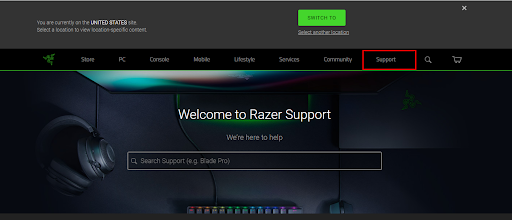
Paso 3: En la barra de búsqueda , escriba el número de modelo de sus auriculares Razer y presione la tecla Intro en su teclado.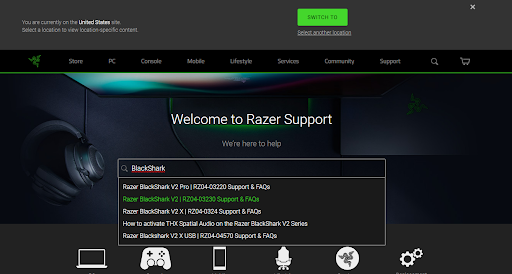
Paso 4: Además, haga clic en la categoría Controladores y descargas .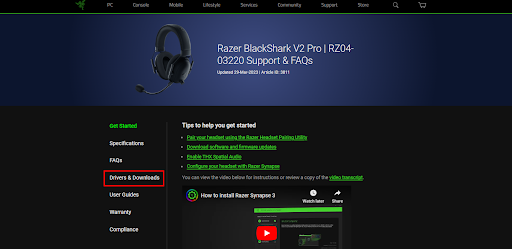
Paso 5: Descargue el último controlador disponible para su versión de Windows.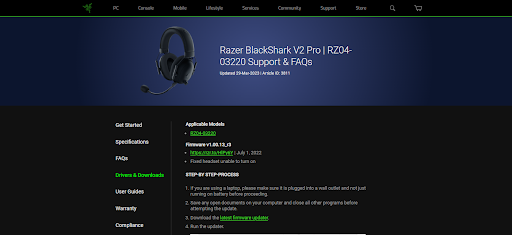
Paso 6: haga doble clic en la actualización del controlador de auriculares Razer y aplique las instrucciones para instalar los controladores.
El método manual podría no ser una alternativa adecuada para los usuarios que carecen de conocimientos técnicos. Por lo tanto, proceda con el siguiente método parcialmente manual o automático para actualizar el controlador de los auriculares Razer más fácil y rápidamente.
Lea también: Cómo descargar y actualizar el controlador Razer Deathadder en Windows 10,11
Método 2: Descarga del controlador para auriculares Razer desde el Administrador de dispositivos
Con la utilidad Administrador de dispositivos de Windows, puede descargar las últimas actualizaciones de controladores en su dispositivo. Este método es parcialmente manual y puede ser adecuado para todos los controladores del sistema, incluido el controlador Razer para dispositivos con Windows 11.
Paso 1: Presione Windows + R y escriba devmgmt.msc .Haga clic en Aceptar para abrir el Administrador de dispositivos . 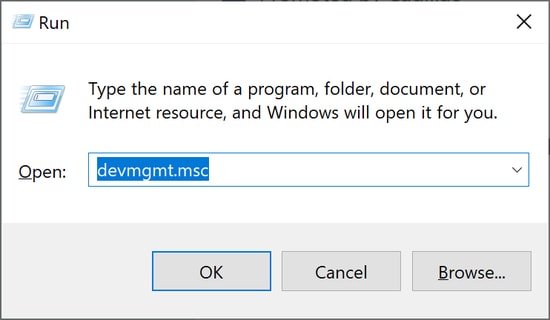
Paso 2: Ubique el controlador de los auriculares Razer en cualquiera de las siguientes categorías
- Entradas y salidas de audio
- Controladores de sonido, video y juegos
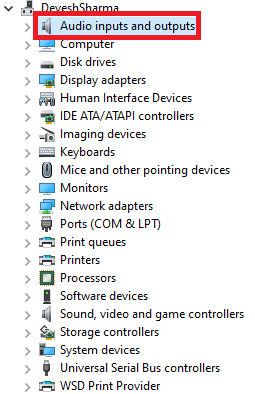
Paso 3: Ahora haga clic derecho en el controlador.Elija la opción Actualizar software de controlador . 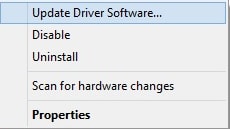

Paso 4: Seleccione la primera alternativa, es decir , Buscar controladores automáticamente .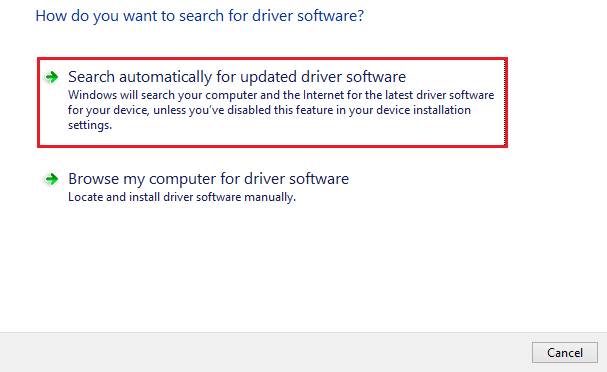
Paso 5: reinicie su PC para aplicar el controlador actualizado.
La utilidad es extremadamente útil para usuarios con pocos conocimientos técnicos. Sin embargo, si aún siente la necesidad de un método completamente automático, pase al siguiente.
Lea también: Cómo reparar los auriculares Jabra que no funcionan en una PC con Windows
Método 3: actualice automáticamente el controlador de auriculares Razer con Bit Driver Updater
La siguiente forma de descargar la última actualización del controlador de los auriculares Razer es mediante un actualizador de controladores automático y gratuito. Aunque hay muchas herramientas disponibles en línea para descargar todas las actualizaciones de controladores automáticamente, Bit Driver Updater sigue siendo la mejor.
Bit Driver Updater escanea su sistema rápidamente y proporciona una lista de actualizaciones para todos los controladores obsoletos instalados en su dispositivo. Puede descargarlos de inmediato o programarlos a su conveniencia. Todos los datos relevantes para el controlador están respaldados y se pueden restaurar si es necesario. Todas las actualizaciones de controladores están certificadas y verificadas por WHQL.
Además, con la actualización Premium de Bit Driver Updater, puede conectarse con el equipo de soporte las 24 horas del día, los 7 días de la semana para resolver sus consultas. Además, esta actualización tiene una garantía completa de devolución de dinero de 60 días.
Descargue la herramienta automática a continuación. Haz doble clic en el archivo y aplica los pasos que aparecen en tu pantalla para completar la instalación.
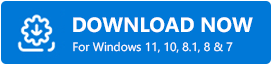
Descargue el controlador de auriculares Razer para Windows 10, 11 a través de Bit Driver Updater
Paso 1: haga doble clic en el ícono del escritorio para que Bit Driver inicie la herramienta.Comience la búsqueda de actualizaciones de controladores pendientes a través de la opción Escanear ahora . 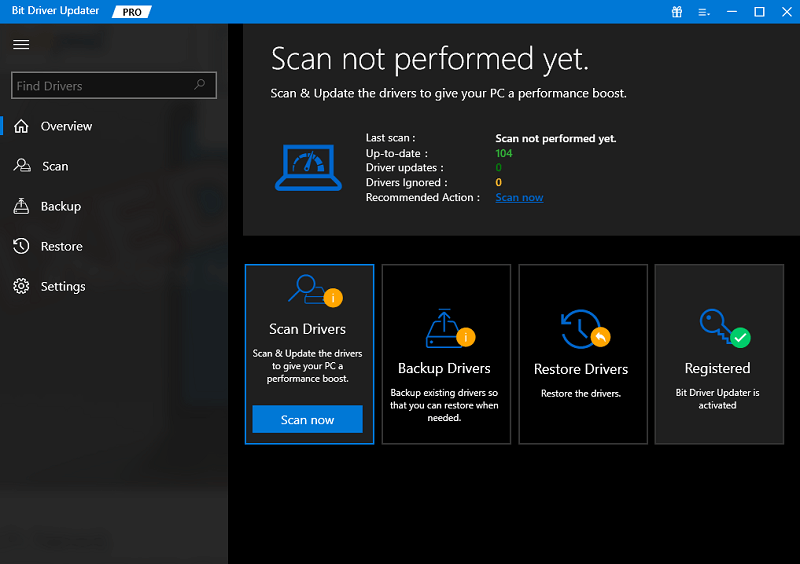
Paso 2: A medida que se muestra el resultado del escaneo, busque la actualización del controlador de los auriculares Razer y haga clic en la opción Actualizar ahora que se encuentra junto a ella.
Paso 3: Alternativamente, los usuarios de la versión Pro también pueden descargar todas las actualizaciones de la unidad a la vez con la opción Actualizar todo .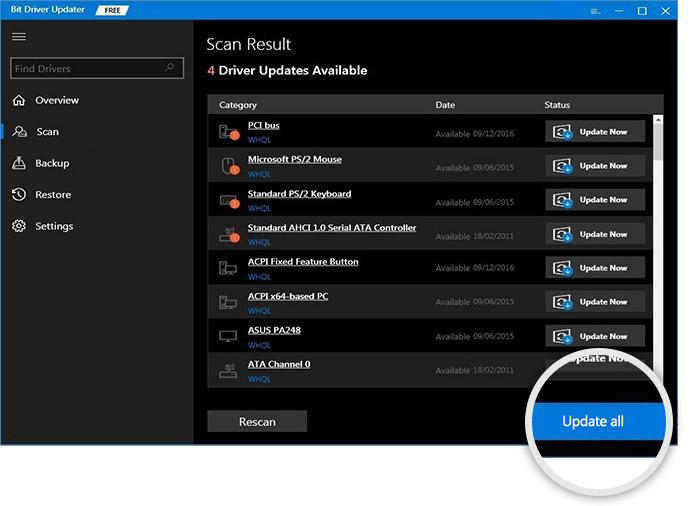
Nota: la versión gratuita solo permite una actualización de controlador a la vez.
Paso 4: instale el controlador siguiendo las instrucciones y reinicie para poner en práctica estas actualizaciones.
La opción automática es rápida y fácil. Cambie a Bit Driver Updater Pro con una garantía de devolución de dinero de 60 días.
Sin embargo, hay otra opción para actualizar el controlador de los auriculares Razer para Windows 11, 10 u otros dispositivos.
Lea también: Consejos para resolver los auriculares USB que no funcionan en Windows 10
Método 4: actualice el controlador de los auriculares Razer a través de Windows Update
Si no desea descargar un software de terceros, use la actualización de Microsoft Windows para descargar actualizaciones de controladores. Estas actualizaciones agregan correcciones de errores, mejoras y actualizaciones de software para mejorar el funcionamiento general de su dispositivo. Aplique los pasos mencionados a continuación para descargar la última actualización de los controladores de los auriculares Razer con la ayuda de la última actualización de Windows.
Paso 1: Presiona las teclas Windows + S en tu teclado y en la barra de búsqueda escribe Windows Update .
Paso 2: Seleccione la primera opción y haga clic en Abrir.
Paso 3: Desde el panel izquierdo, haga clic en la pestaña Actualización de Windows y luego en el botón Buscar actualizaciones .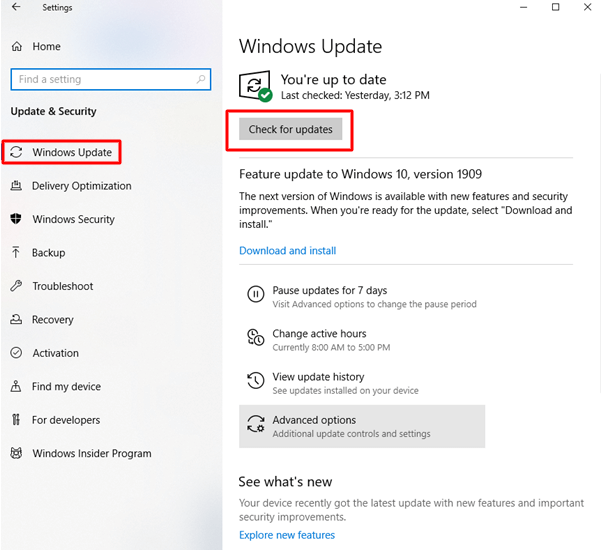
Paso 4: reinicie para aplicar el controlador de auriculares Razer actualizado para Windows 10.
Descarga y actualización del controlador de auriculares Razer para Windows 10,11: HECHO
Por lo tanto, ahora tiene pasos completos para instalar la última actualización del controlador de auriculares Razer en sus dispositivos con Windows 10 u 11. Al utilizar los controladores más recientes, puede solucionar casi todos los problemas relacionados con los auriculares. Elija cualquiera de los métodos mencionados anteriormente para mantener los auriculares funcionando al máximo rendimiento. Por lo general, recomendamos utilizar Bit Driver Updater para actualizar todos los controladores del sistema con facilidad y sencillez.
Si todavía tienes algunas preguntas o sugerencias, no dudes en conectarte con nosotros en los comentarios. Además, para obtener más guías de descarga y solución de problemas, suscríbase a nuestro blog. Síganos en Facebook, Instagram, Twitter o Pinterest para obtener más actualizaciones y noticias tecnológicas.
